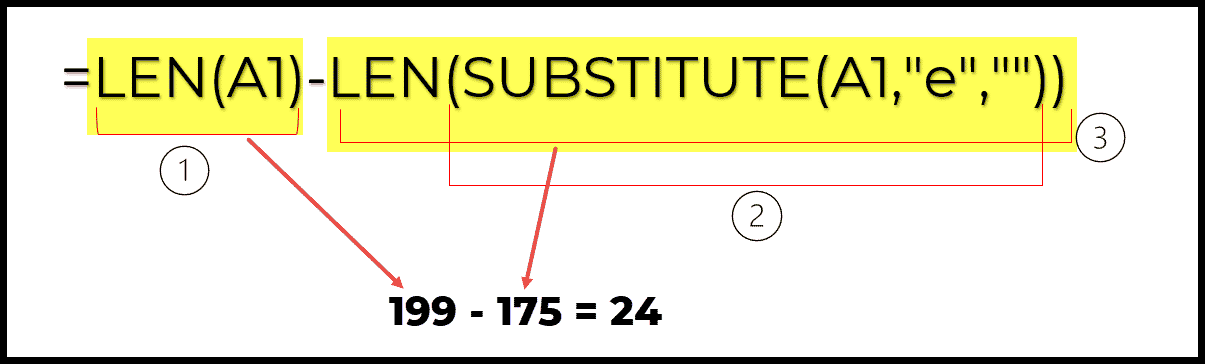Hoe specifieke karakters tellen?
Om in Excel een specifiek teken te tellen, moet u een combinatie van de functies SUBSTITUTE en LEN gebruiken.
LEN telt het totale aantal tekens, waarna de vervangingsfunctie het teken dat u wilt tellen uit de hoofdwaarde verwijdert.
Daarna kunt u opnieuw het totale aantal tekens tellen en deze vergelijken met de oorspronkelijke telling om de telling van dat specifieke teken te krijgen.
In het volgende voorbeeld heb je een lange zin in cel A1, en nu moet je uit de zin tellen hoe vaak de letter ‘e’ voorkomt. We schrijven deze formule in cel B1.
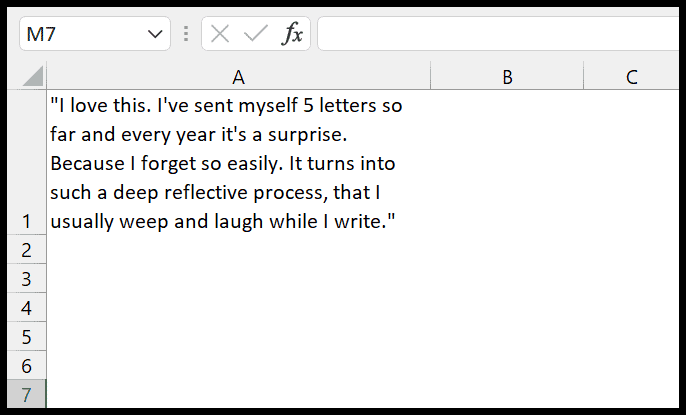
U kunt de volgende stappen gebruiken om deze formule te schrijven:
- Voer eerst in cel B1 de LEN-functie in en raadpleeg cel A1.
- Voer daarna een minteken in en voer de LEN-functie opnieuw in.
- Vervolgens moet u de SUBSTITUTE-functie invoeren in de LEN-functie.
- Voer nu de vervangingsfunctie in en raadpleeg opnieuw cel A1.
- Vanaf hier moet u het teken opgeven dat u in het tweede argument wilt vervangen
- En dan een leeg teken in het derde argument van de SUBSTITUTE-functie.
- Druk aan het einde op Enter tussen de sluitende haakjes en druk op Enter.
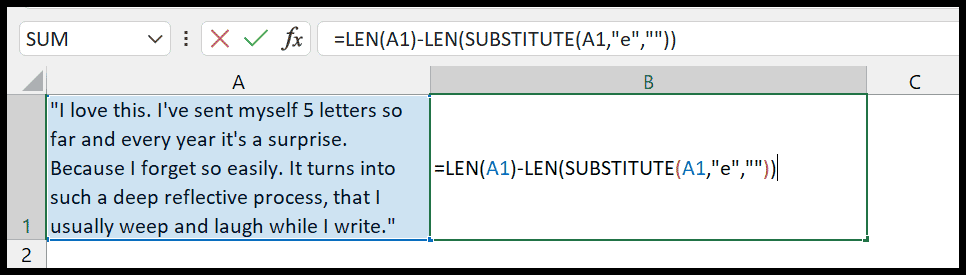
En op het moment dat u op Enter drukt, retourneert het het telteken “e” in het resultaat, dat is vierentwintig.
=LEN(A1)-LEN(SUBSTITUTE(A1,"e",""))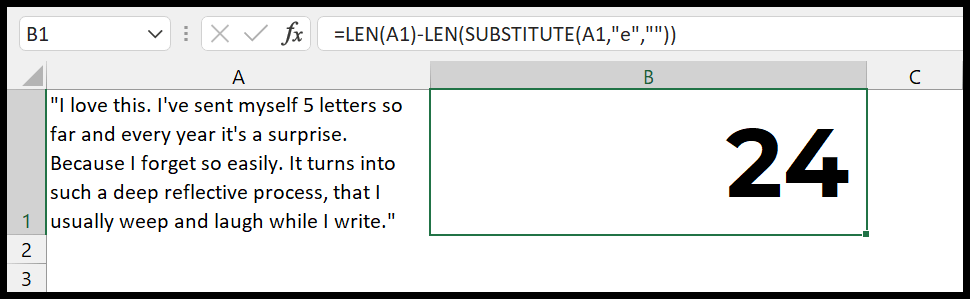
Om deze formule te verifiëren, heb ik de volgende code gebruikt om alle tekens in cel A1 te doorlopen.
Sub LoopString() Dim Counter As Integer Dim MyString As String Dim i As Integer MyString = Range("A1").Value For Counter = 1 To Len(MyString) If Mid(MyString, Counter, 1) = "e" Then i = i + 1 End If Next MsgBox i End SubHoe werkt deze formule?
Nu is het tijd om te begrijpen hoe deze formule werkt, en daarvoor moeten we deze formule in drie delen verdelen.
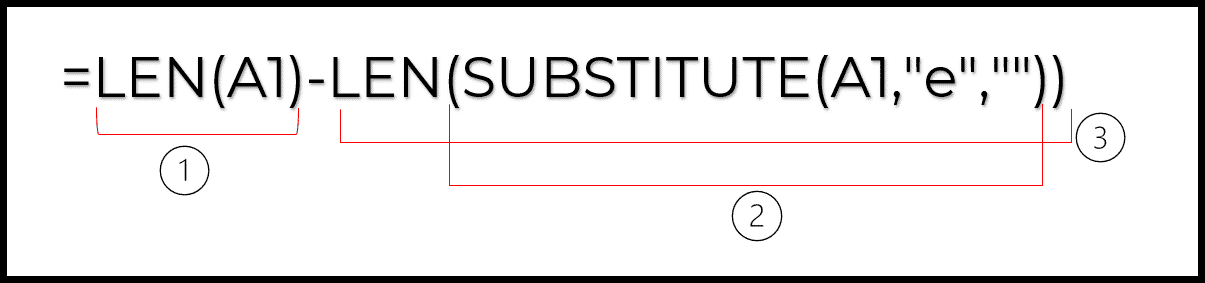
- In het eerste deel hebben we de LEN-functie die het totale aantal tekens in cel A1 telt en 199 retourneert in het resultaat.
- In het tweede deel gebruikten we een substitutiefunctie om “e” te vervangen door een nulwaarde.
- In het derde deel hebben we de substitutiefunctie gebruikt om de tekens van de for-waarde te tellen waar het teken “e” niet voorkomt.